LINEグループの便利機能を知っていますか?実は、まだ使いこなせていない機能がたくさんあるかもしれません。
「この機能、本当に役立つ!」と感じる便利な使い方事例を集めました。

メッセージやLINE電話普段から使ってるけどもっと便利な機能あるの?
この記事では、LINEグループの基本的な使い方から、便利な機能、実際の活用事例までを詳しく解説します。
初心者でもすぐに実践できるステップバイステップのガイドをお届けします。
- LINEグループの便利機能の活用方法
- 実際の使い方事例の具体例
LINEグループの便利機能とは?
LINEグループには、多くの便利な機能がありますが、それぞれの機能がどのように役立つのかを知ることが重要です。
メンバー招待機能
LINEグループに新しいメンバーを招待する方法を詳しく解説します。
グループトーク画面の右上≡タップして、招待をタップ「QRコード」「メール」「SMS」から選択して招待
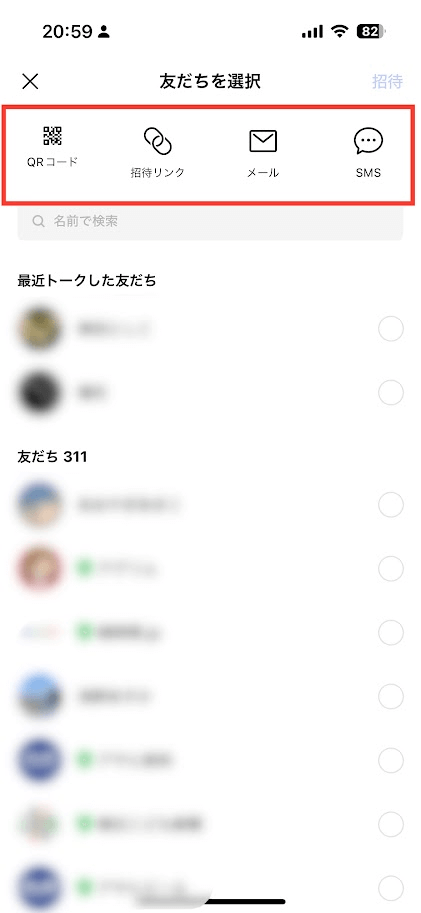
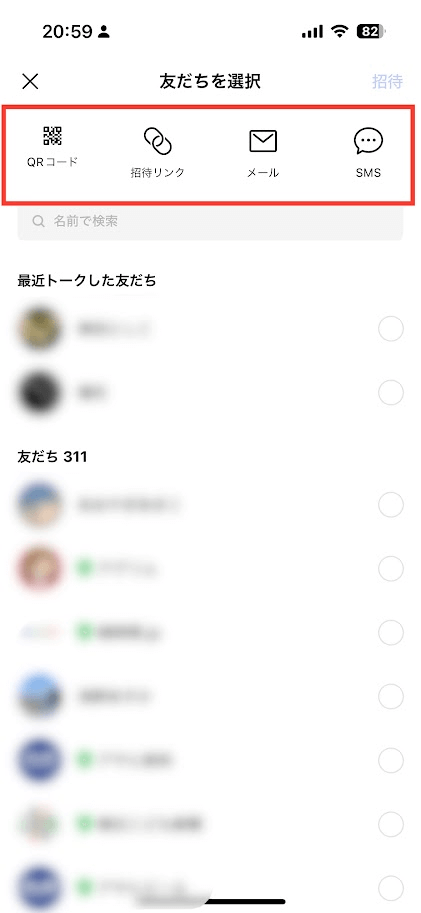
この機能を活用することで、簡単にグループのメンバーを増やすことができます。
LINEグループへ招待する方法は、別記事でご紹介しておりますので、あわせてご覧ください。






投票機能
グループで意見をまとめるのに便利な投票機能の使い方を紹介します。
投票を作成するには、グループチャットの「+」ボタンをタップし、「投票」を選びます。質問と選択肢を入力し、メンバーに送信するだけです。
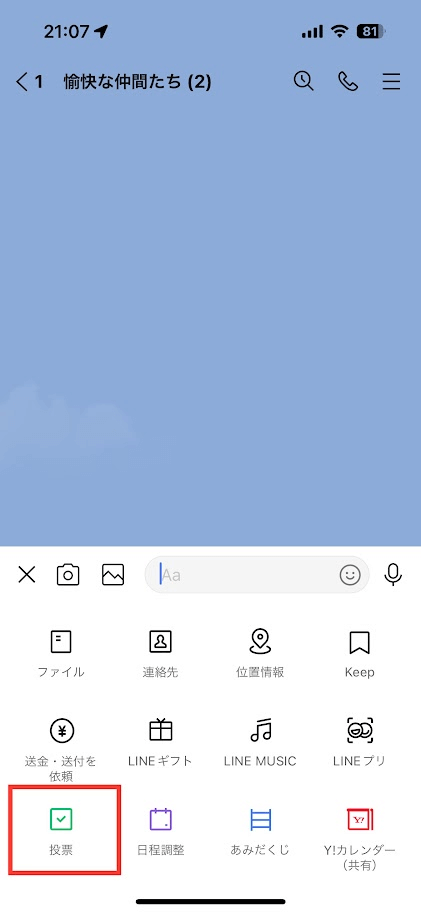
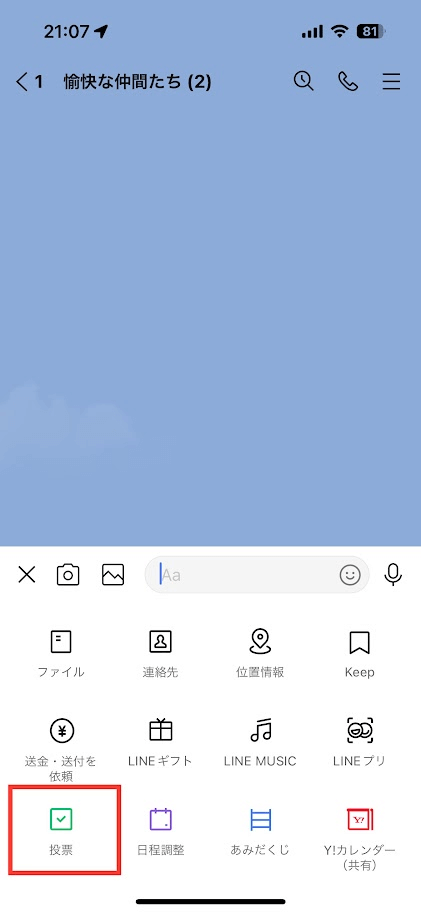
メンバーは選択肢をタップすることで投票に参加できます。
この機能を使うことで、グループ内の意見を簡単に集約することができます。
投票機能についての詳しい操作については別記事でご紹介しておりますので、あわせてご覧ください。


ノート機能
大切な情報をシェアするためのノート機能の活用方法を説明します。
ノート機能を使うには、グループチャットの右上≡タップして「ノート」をタップし、新しいノートを作成します。
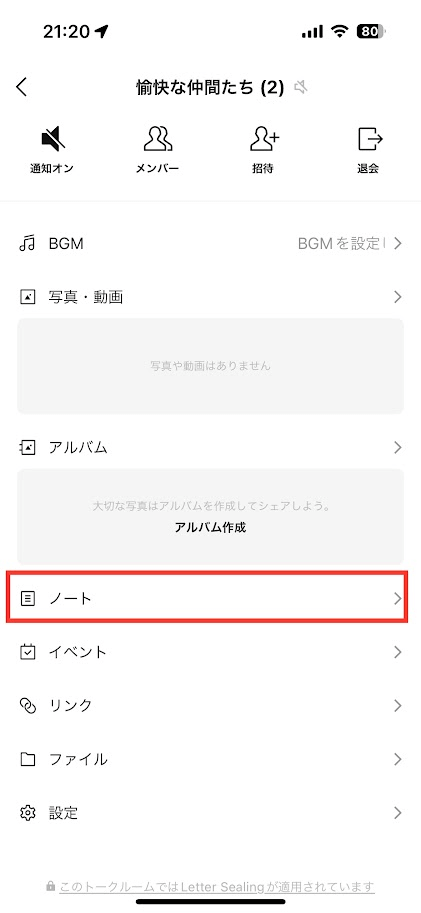
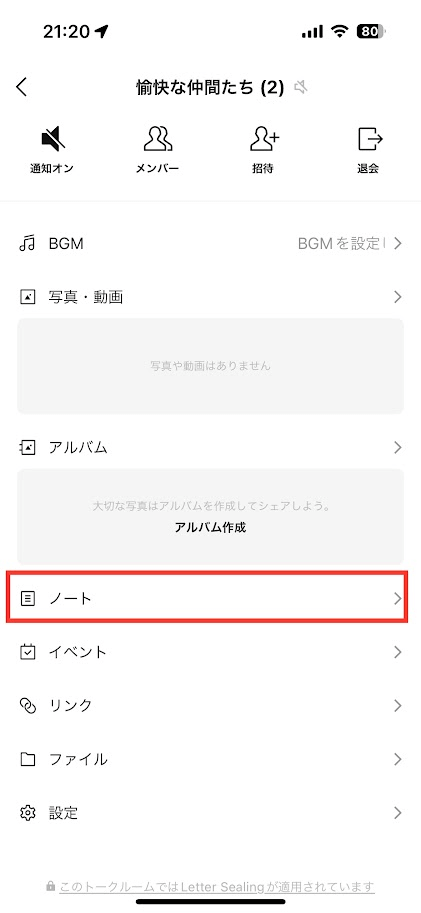
ここに、テキスト、画像、リンクなどを追加して、メンバーと共有することができます。この機能を使えば、情報の整理や共有が簡単に行えます。
ノート機能については別記事でご紹介しておりますので、あわせてご覧ください。


LINEグループでの便利な使い方事例を紹介
LINEグループを使いこなすための具体的な事例を紹介します。実際の使い方を知ることで、さらに便利に利用できます。
イベントの企画と管理
グループ内でイベントを企画し、管理するための方法を紹介します。
グループチャットの右上≡をタップし、「イベント」を選択し日時、場所、詳細を入力し、メンバーに送信します
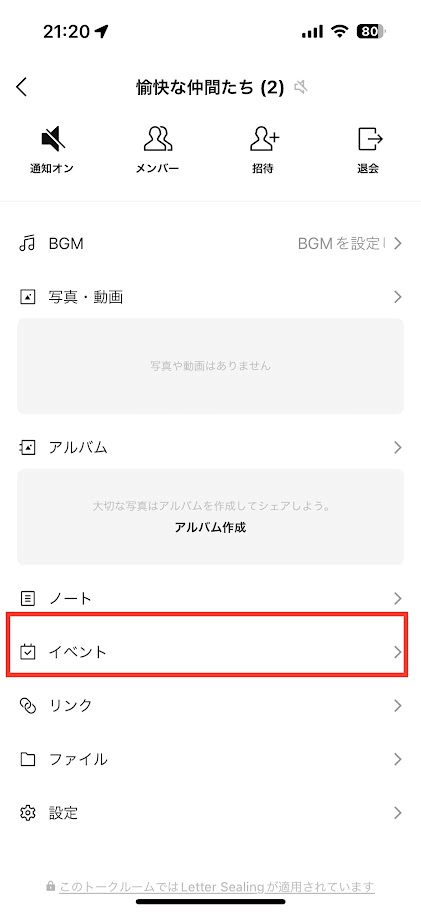
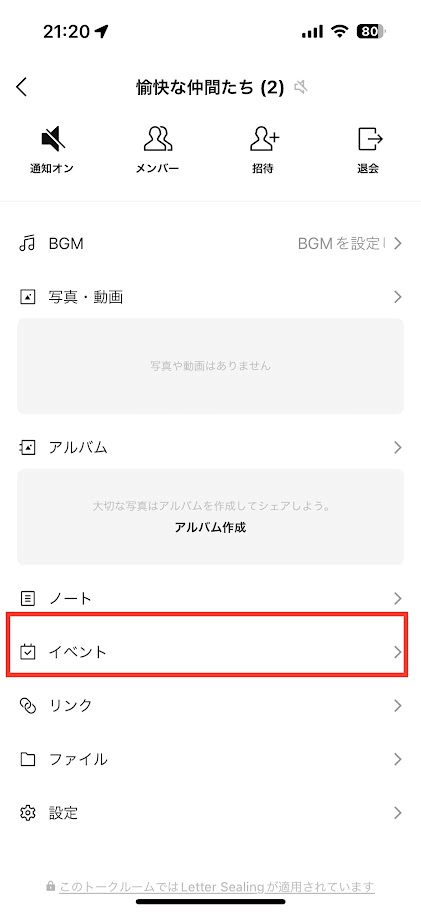
メンバーは参加ボタンをタップすることで出欠を表明できます。この機能を使えば、イベントの計画がスムーズに進行します。
イベント作成方法については別記事でご紹介しておりますので、あわせてご覧ください。


情報共有とコラボレーション
グループ内で情報を効率的に共有し、コラボレーションを促進する方法を説明します。
グループチャットでファイルや画像を共有するだけでなく、ノートや投票機能を活用して、アイデアを集約したり、意思決定をスムーズに行うことができます。
これにより、プロジェクトの進行が円滑になります。
家族や友人とのコミュニケーション
日常のコミュニケーションを円滑にするためのLINEグループの使い方を紹介します。
例えば、家族とのグループチャットでは、予定の共有や写真の送信が簡単に行えます。
また、友人グループでは、遊びの計画や近況報告をリアルタイムで行うことができます。これにより、関係を深めることができます。
LINEグループ機能の活用法:初心者向けガイド
LINEグループの基本的な使い方から、初心者でもすぐに実践できる活用法を紹介します。
グループの作成と管理
LINEグループの作成方法と、管理に役立つ機能を解説します。
まず、LINEアプリの「ホーム」タブから「グループ」を選び、新しいグループを作成します。次に、メンバーを追加し、グループの設定をカスタマイズします。
これにより、グループの目的に応じた管理が可能になります。


通知設定のカスタマイズ
必要な通知だけを受け取るためのカスタマイズ方法を紹介します。
グループチャットの右上≡タップし、通知のオンオフを切り替えます。また、特定のメンバーやメッセージに対してのみ通知を設定することもできます。
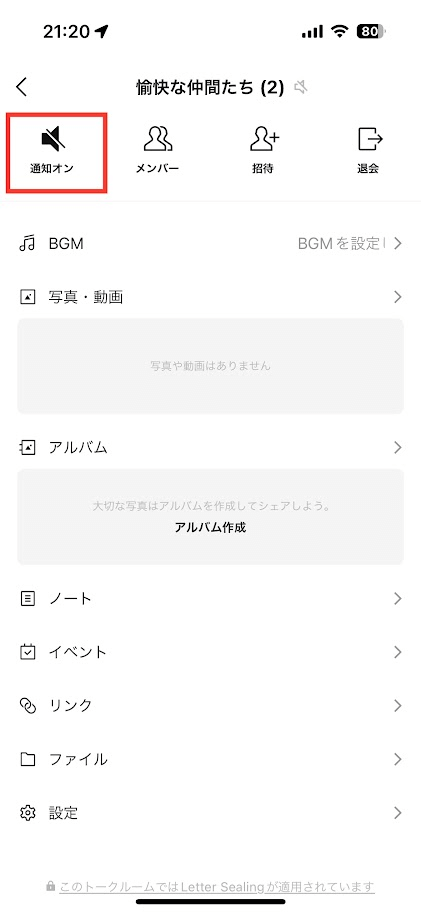
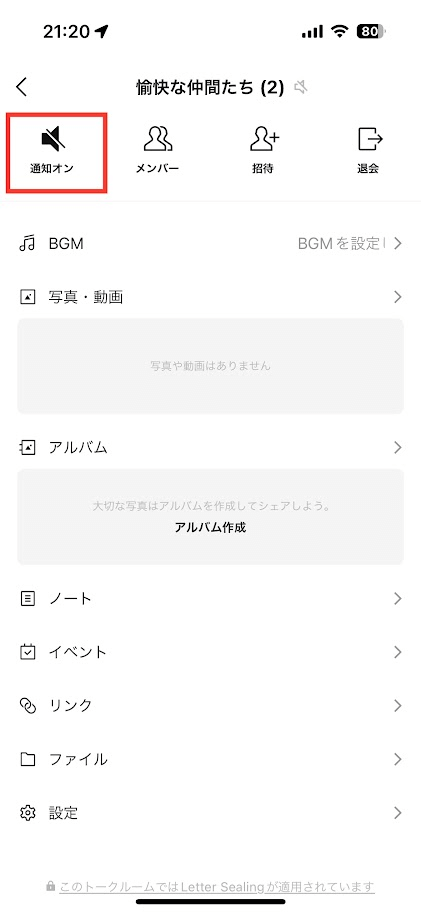
これにより、必要な情報だけを効率的に受け取ることができます。
LINEグループは、多彩な機能と使い方があり、誰でも簡単に始められます。
新しいメンバーを招待する機能や、意見をまとめる投票機能、大切な情報を共有するノート機能など、日常生活やビジネスにおいて非常に便利です。
具体的な事例を通して、イベントの企画や情報共有、家族や友人とのコミュニケーションを円滑にする方法も紹介しました。初心者向けガイドとして、グループの作成から通知設定までを詳しく説明しました。
これらの情報を活用して、LINEグループをより便利に利用しましょう。









